Opera GX Web Whatsapp QR не работи Решение на проблем
В тази статия ще се опитаме да разрешим проблема, с който се сблъскват потребителите на браузъра Opera GX, когато влизат в приложението Web Whatsapp и сканират QR кода на телефона.
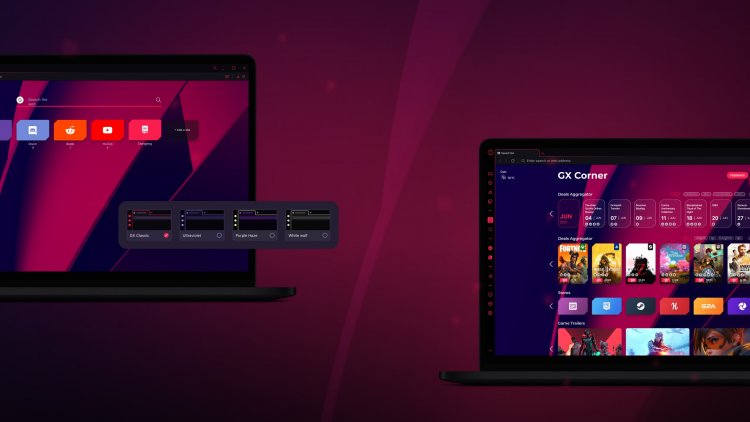
Проблемът, който потребителите на Opera GX срещат, когато влязат в приложението Web Whatsapp и сканират QR кода на телефона си, възниква по много причини. Ако се сблъскате с такъв проблем, можете да разрешите проблема, като изпълните следните стъпки.
Защо Opera GX Web Whatsapp QR няма да се отвори?
Този проблем, който срещнахме, може да ни накара да срещнем такъв проблем с плъгините, които програмата Opera GX използва, за да осигури по-добра производителност на своите потребители. За това можем да решим такива проблеми, като деактивираме приставката за оптимизиране на производителността.
Как да коригирам проблема с Opera GX Web Whatsapp QR не се отваря?
За да разрешим тази грешка, ще се опитаме да разрешим проблема, като споменем няколко предложения.
1-) Изключете тъмния режим
Добавката за тъмен режим, която е добавката на Opera GX, става лесна за използване, като я използва, така че много потребители да не уморяват очите си. Въпреки това, без значение колко е удобен за потребителя, може да доведе до много грешки. Един от тях се вижда като Web Whatsapp. За това можем да решим този проблем, като деактивираме тъмния режим на Opera GX.
- Достигнете до връзката web.whatsapp.com.
- Щракнете с десния бутон върху конкретна страница в уеб връзката, която се отваря, и щракнете върху „Деактивиране на приложението за тъмна страница“.
След като извършите тази операция, проверете дали проблемът продължава, като сканирате QR кода на телефона си.
2-) Изключете ускорението на браузъра
Приставката за ускорение на браузъра, която е добавката на Opera GX, поддържа скоростта на вашия компютър, като намалява събитието, което заема място на вашия компютър. Но колкото и да не забавя компютъра ви, този плъгин може да не работи правилно за приложението WhatsApp. За това можем да премахнем този проблем, като изключим ускорението на браузъра.
- Стартирайте браузъра Opera GX.
- Кликнете върху „Настройки“ от лявото меню.
- Кликнете върху „Разширени“ от лявата страна на падащото меню.
- Достъп до менюто "Система", като издърпате менюто надолу.
- Деактивираме опцията „Използвайте хардуерно ускорение, когато е възможно“ в системното меню и рестартираме браузъра.
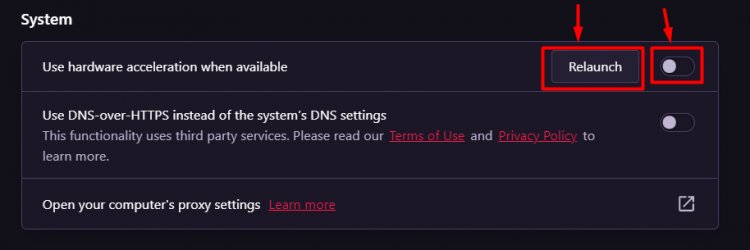
След този процес стигнете до адреса за връзка web.whatsapp.com и проверете дали проблемът продължава.
3-) Изключете приставката за блокиране на реклами
Можем да премахнем този проблем, като изключим приставката за блокиране на реклами, разработена от Opera GX.
- Стартирайте Opera GX.
- Кликнете върху менюто „Добавки“ вляво.
- Деактивирайте опцията "Opera Ad-Blocker" в менюто с добавки, което се отваря.
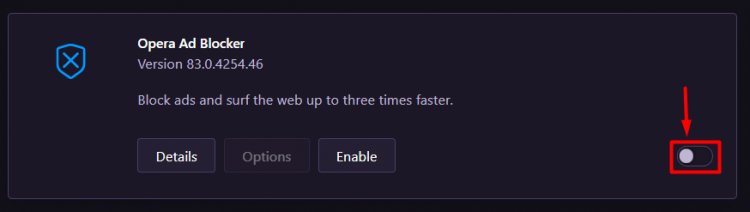
След този процес рестартирайте браузъра Opera GX и стигнете до адреса на връзката web.whatsapp.com и проверете дали проблемът продължава.
4-) Деактивирайте плъгините
Всяка добавка, която използвате, може да блокира добавката Opera VPN. За да направите това, отворете менюто, като щракнете върху опцията "Добавки" вляво. След този процес можете да проверите дали проблемът продължава, като стартирате VPN добавката, като деактивирате другите добавки, които използвате, с изключение на добавката Oera VPN.
5-) Проверете функцията на Windows VPN
Изключването на функцията за VPN на Windows може да се сравни с този вид проблем.
- Отворете менюто с настройки, като натиснете клавиша "Windows + I".
- Отворете менюто "Мрежа и интернет" на екрана.
- Кликнете върху опцията „VPN“ вляво.
- Уверете се, че „Разрешаване на VPN в планирани мрежи“ и „Разрешаване на VPN при роуминг“ са избрани на екрана, който се отваря.
6-) Изчистване на кеша на браузъра
Временните кешове, съхранявани в браузъра, могат да повлияят на VPN плъгина. За това можем да премахнем проблема, като изчистим данните в кеша.
- Нека влезем в менюто "Изчистване на данните за сърфиране", като натиснете клавишните комбинации "Ctrl + Shift + Delete".
- На екрана, който се отваря, правете секцията „Времеви диапазон“ през цялото време и натиснете бутона „Изчистване на данни“.

Забележка: Тази операция ще изчисти и вашите запазени пароли.








![Как да коригирам грешката на сървъра на YouTube [400]?](https://www.hatauzmani.com/uploads/images/202403/image_380x226_65f1745c66570.jpg)










